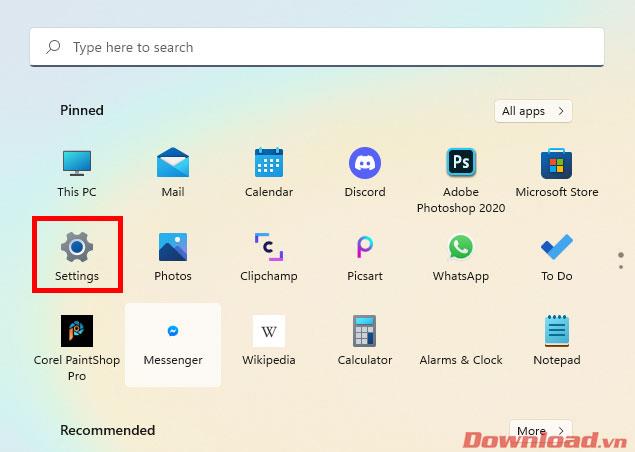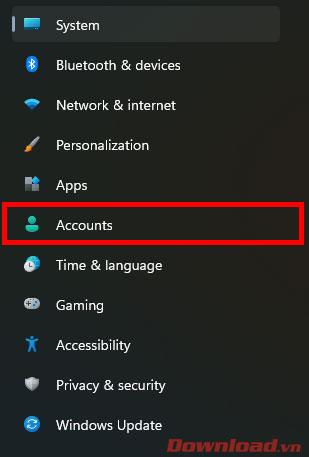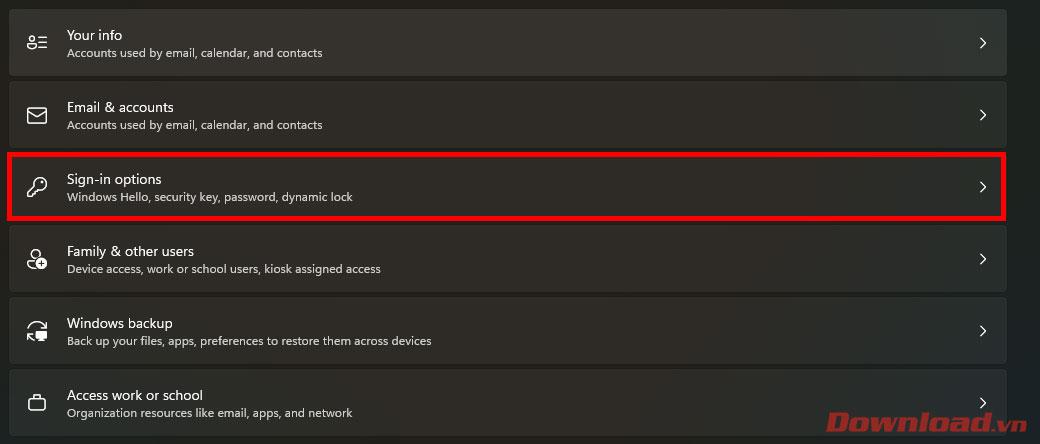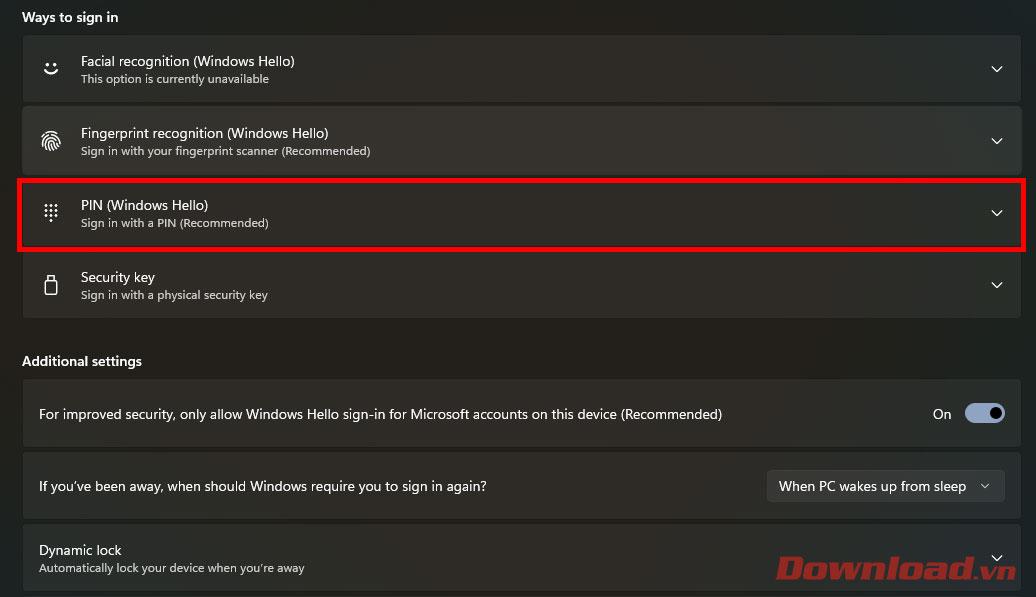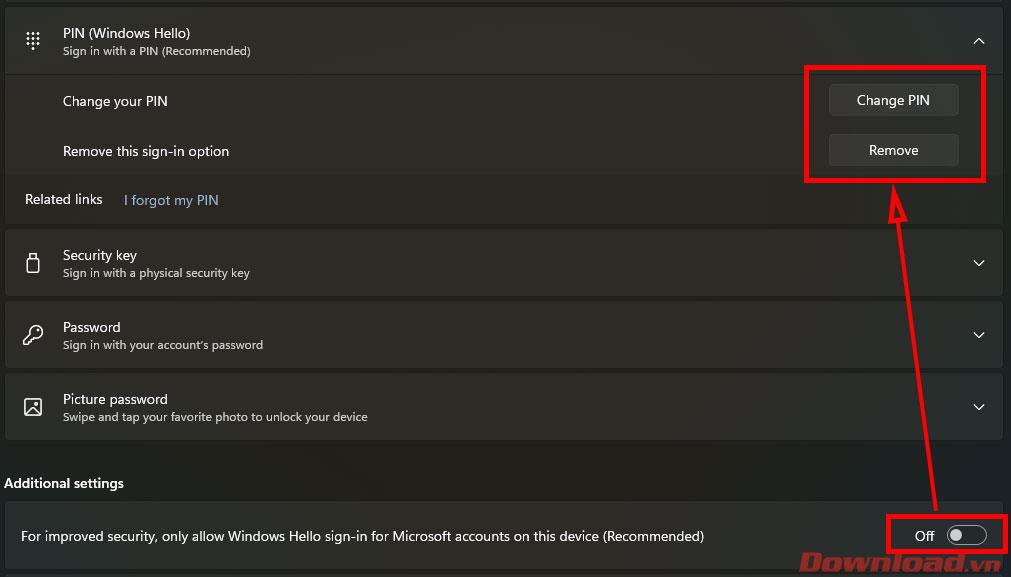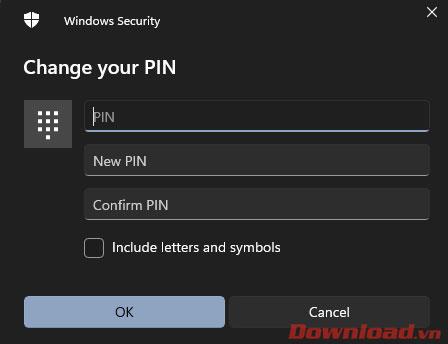V sistemu Windows 11 je PIN zelo uporabno in priročno varnostno orodje za uporabnike. Vendar nekateri ljudje ne bodo čutili potrebe ali iz nekega razloga želeli izbrisati PIN. Spodnji članek vas bo vodil, kako spremeniti ali izbrisati kodo PIN v sistemu Windows 11.
Navodila za brisanje ali spreminjanje kode PIN v sistemu Windows 11
Če želite spremeniti kodo PIN, najprej pritisnite gumb Start in nato izberite Nastavitve .
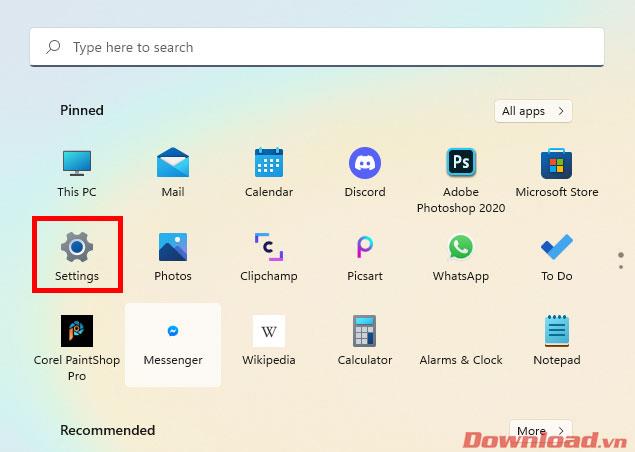
V oknu, ki se prikaže, v levem meniju kliknite na gumb Računi .
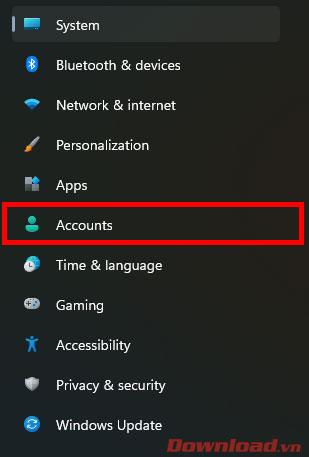
Nadaljujte s klikom na vrstico Možnosti prijave .
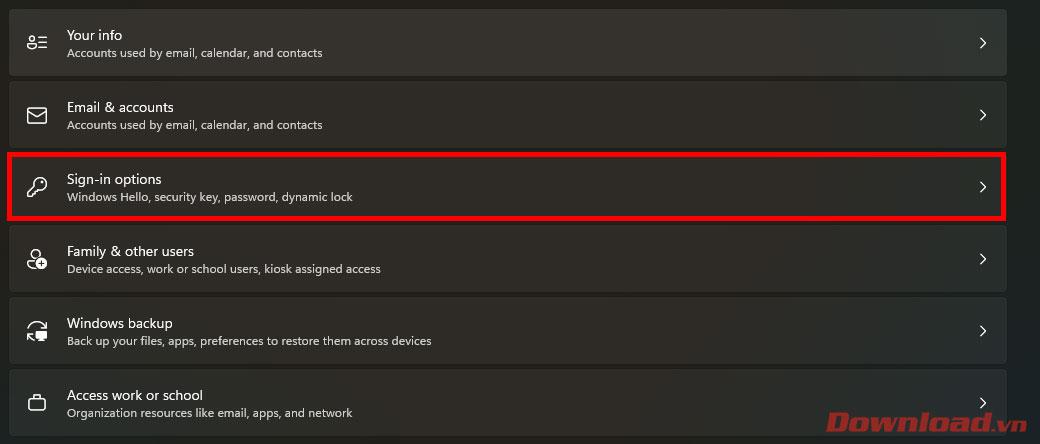
Na seznamu, ki se prikaže, kliknite PIN (Windows Hello).
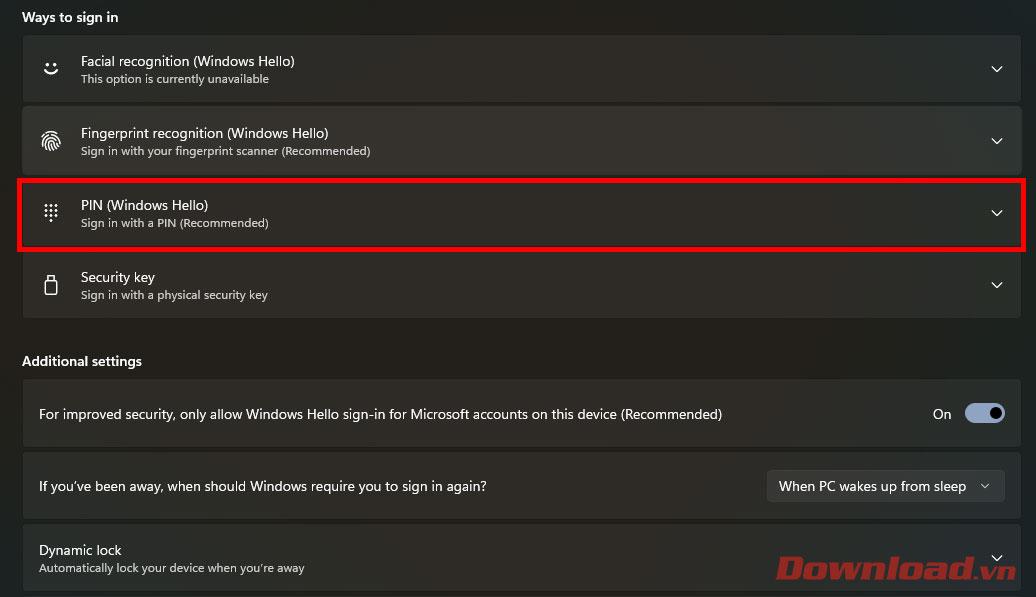
V tem času morate biti pozorni na obračanje gumba v vrstici Za izboljšano varnost dovolite samo prijavo Windows Hello za Microsoftov račun v tej napravi (priporočeno) v položaj Izklopljeno . Nato lahko izberete gumb Spremeni PIN , da spremenite PIN, ali Odstrani , da izbrišete PIN. Če gumba Za večjo varnost dovoli samo ... ne nastavite na Izklopljeno , možnost Odstrani PIN ne bo prikazana.
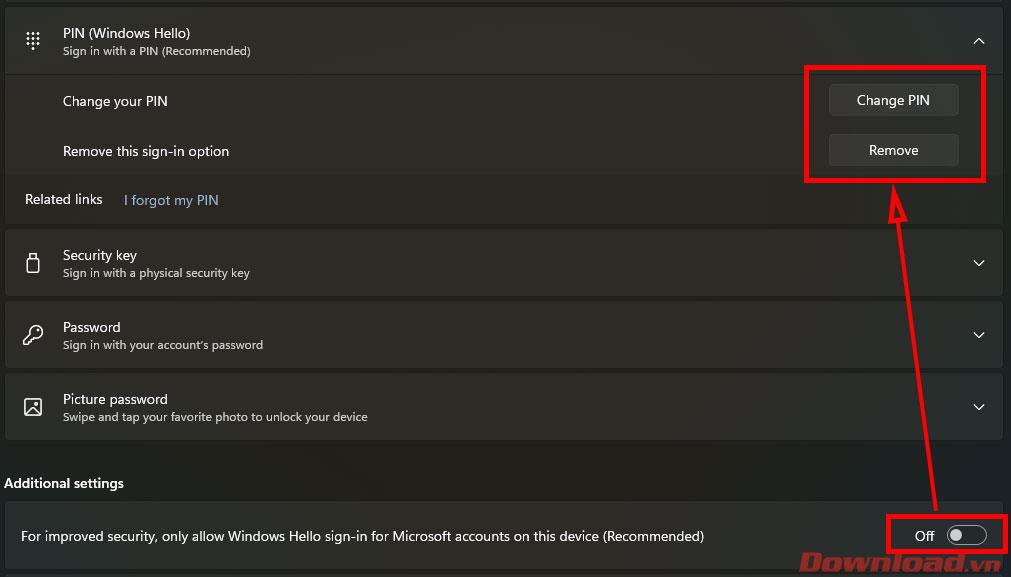
Če želite spremeniti svojo kodo PIN, vnesite staro kodo PIN in nato v pogovorno okno vnesite novo kodo PIN.
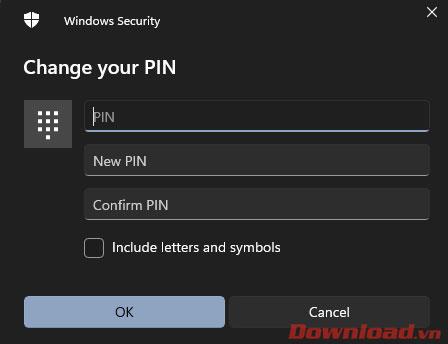
Če želite izbrisati PIN, morate za potrditev vnesti geslo za Microsoftov račun.
Želim vam uspeh!